I Windows 10 Redstone 2 build och högre kan du flytta Cortana söktextruta till toppen, ändra textrutans kantfärg och tjocklek. Du kan också lägga till en sökglyf och skicka knapp nära textrutan med några registertjusteringar.
- Flytta Cortana-sökrutan till toppen
- Lägg till sökgylf och skicka knappen nära sökrutan
- Sökruta kantfärg och bredd
- Ta bort standardtexten "Fråga mig om något"
- Visa Cortana som ett flytande fönster
Flytta Cortana-sökrutan till toppen
Starta Regedit.exe och gå till:
HKEY_CURRENT_USER \ Programvara \ Microsoft \ Windows \ CurrentVersion \ Sök \ Flighting \ 0 \ SearchBoxOnTop HKEY_CURRENT_USER \ Programvara \ Microsoft \ Windows \ CurrentVersion \ Sök \ Flighting \ 1 \ SearchBoxOnTop
I ovanstående registergrenar dubbelklickar du på DWORD-värdet med namnet “Value” och ställer dess data till 1

Lägg till sökgylf och skicka knappen nära sökrutan
Om du vill lägga till sökning och skicka in glyphikoner före respektive efter textrutan använder du dessa registerredigeringar.
HKEY_CURRENT_USER \ Programvara \ Microsoft \ Windows \ CurrentVersion \ Sök \ Flighting \ 0 \ ShowSearchGlyphLeftOfSearchBox HKEY_CURRENT_USER \ Programvara \ Microsoft \ Windows \ CurrentVersion \ Sök \ Flighting \ 1 \ ShowSearchGlyphLeftOfSearchBox HKEY_CURRENT_USER \ Windows \ Sök \ Windows \ Programvara \ Windows \ Programvara \ ShowSubmitButtonRightOfSearchBox HKEY_CURRENT_USER \ Programvara \ Microsoft \ Windows \ CurrentVersion \ Sök \ Flighting \ 1 \ ShowSubmitButtonRightOfSearchBox
På ovanstående registerplatser dubbelklickar du på DWORD-värdet med namnet “Value” och ställer in data till 1 och lämnar registerredigeraren.
Glyf-ikonerna tweak introducerades först i Windows 10 års jubileumsuppdatering (v1607).
Skärm
Så här visas Cortana-rutan innan du aktiverar tweaks.
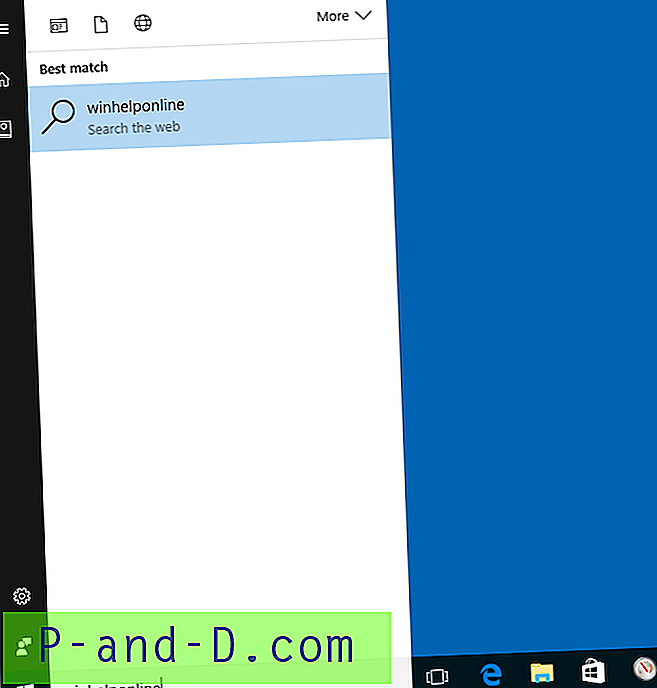
Efter att du har använt ovanstående registerinställningar visas textrutan högst upp med sök- och skicka glyph-ikoner.
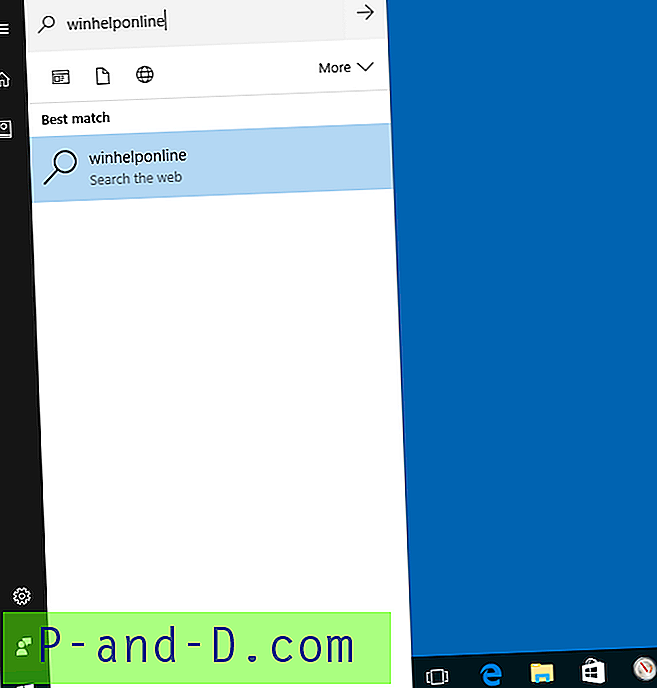
Sökruta kantfärg och bredd
Du kan ändra sökrutans färg (i ARGB-hexvärde) och kantbredd i dessa tangenter genom att ställa in ”Value” till 1:
HKEY_CURRENT_USER \ Programvara \ Microsoft \ Windows \ CurrentVersion \ Sök \ Flighting \ 0 \ SearchBoxBorderColor HKEY_CURRENT_USER \ Programvara \ Microsoft \ Windows \ CurrentVersion \ Sök \ Flighting \ 0 \ SearchBoxBorderThickness HKEY_CURRENT_USER \ Programvara \ Microsoft \ Windows \ Flighting SearchBoxBorderColor HKEY_CURRENT_USER \ Programvara \ Microsoft \ Windows \ CurrentVersion \ Sök \ Flighting \ 1 \ SearchBoxBorderThickness
Ta bort standardtexten "Fråga mig om något"
Jag hittade en annan registerinställning som tar bort standardtexten ("Fråga mig någonting"). I registerredigeraren skapar du en undernyckel med namnet “SearchBoxText” under ”Flighting \ 0” och “Flighting \ 1” registernycklar. Följande nycklar skapas nu.
HKEY_CURRENT_USER \ Programvara \ Microsoft \ Windows \ CurrentVersion \ Sök \ Flighting \ 0 \ SearchBoxText HKEY_CURRENT_USER \ Programvara \ Microsoft \ Windows \ CurrentVersion \ Sök \ Flighting \ 1 \ SearchBoxText
Under varje nyckel skapar du ett strängvärde (REG_SZ) med namnet “Värde”.
Dubbelklicka på “Value” och tryck på mellanslagstangenten och tryck på ENTER. Eller så kan du skriva ditt eget ord eller en fras som är din standardtext.
Logga ut och logga in igen. Cortana-textrutan har ingen standardtext.



Visa Cortana som ett flytande fönster
För att visa Cortana som ett flytande fönster, skapar du följande register (DWORD 32-bitars) värde och ställer in data till 1.
HKEY_CURRENT_USER \ Software \ Microsoft \ Windows \ Currentversion \ Sök
Värde: ImmersiveSearch
Data: 1

För att alltid visa hela Cortana-fönstret (inte bara sökfältet), skapar du följande (DWORD 32-bitars) värde dessutom:
HKEY_CURRENT_USER \ Software \ Microsoft \ Windows \ Currentversion \ Search \ Flighting \ Åsido
Värde: ImmersiveSearchFull
Data: 1
När du har använt registerredigeringen klickar du på Start och skriver en sökfras / bokstav. Detta öppnar Cortana i mitten av skärmen som ett flytande fönster. Alternativt kan du trycka på Win + C för att öppna det flytande Cortana-fönstret direkt utan att öppna Start-menyn.
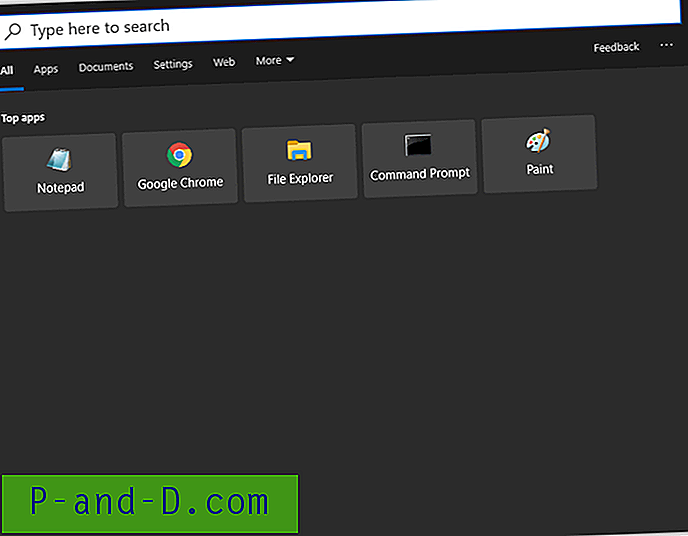



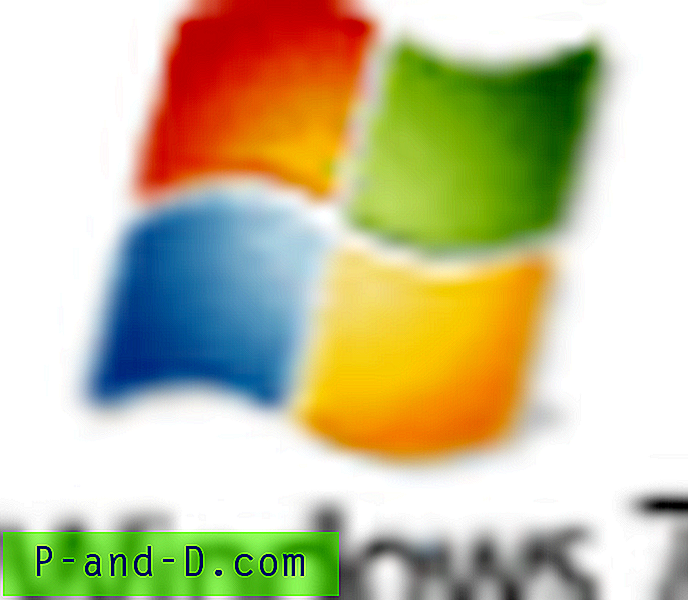
![Förhandsgranska inställningar för fliken Edge Hover Delay Timeout [Registry Tweaks]](http://p-and-d.com/img/microsoft/716/edge-tab-preview-hover-delay-timeout-settings.jpg)